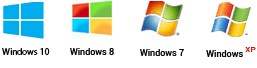Как добавить фото в Одноклассники
Рост популярности социальных сетей привел к тому, что они стали для современного человека подобием одного из его зеркал: на нем отражается информация – кто с кем дружит, кто где был на выходных, какие важные события случились в жизни, люди делятся новостями, публикуются новые аудио и видео записи, и многое другое.
Но чаще всего в социальных сетях пользователи просматривают фотографии друг друга. Популярные онлайн фотоальбомы состоят из сотен, а то и тысяч снимков. Если вы не знаете, как добавить фото в одноклассники, то прочитайте следующую пошаговую инструкцию, и эта операция не вызовет у вас каких-либо затруднений.
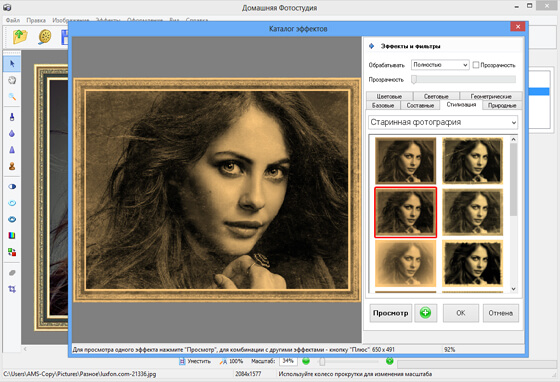
Как быстро опубликовать свое фото в одноклассниках
Шаг 1.
Скачать новый необычный фоторедактор с эффектами «Домашняя фотостудия». Эта универсальная утилита, которая совместима с современными операционными системами, обладает небольшим весом дистрибутива (при этом содержит большое количество разнообразных функций) и быстро устанавливается.
Шаг 2.
Открыть файл в программе. Сразу после запуска утилиты щелкните по верхней иконке «Открытие файла для редактирования», или вы можете воспользоваться соответствующей функцией на вкладке «Файл», а также комбинацией клавиш Ctrl+O.
Шаг 3.
Кадрировать снимок. Чтобы выделить нужную для обработки область снимка, выберите вкладку «Изображение» и далее «Кадрирование». Данная функция осуществляется при помощи пунктирной рамки, изменив размер которой так, как вам требуется, нажмите «Ок» в правой части открывшего меню.
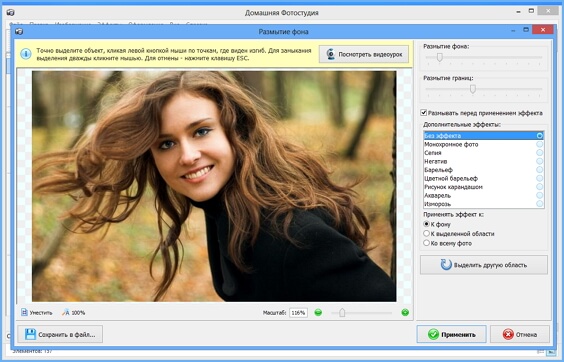
Шаг 4.
Устранить дефекты. Выберите вкладку «Изображение», пункт «Устранение дефектов», и далее – «Эффект красных глаз», «Шумы на фото», «Слишком светлое», «Слишком темное», «Бледные цвета», «Не хватает четкости», «Нарушен цветовой баланс». Нажав на любую из этих функции, вы увидите, как утилита мгновенно устранит обнаруженные дефекты. Для отката изменений применяется стрелка сверху в меню. Более подробно читайте тут: «Как убрать красные глаза на фото».
Шаг 5.
Перед тем, как добавить фотографии в одноклассники (для их загрузки в утилиту используйте функцию пакетной обработки во вкладке «Файл») вы заинтересованы в том, чтобы ваше фото в социальных сетях пользовалось популярностью, было интересным, отражала ваше хорошее настроение. Чтобы добиться поставленных целей, используйте различные типы улучшений для снимков, которые вам предлагает фоторедактор «Домашняя фотостудия».
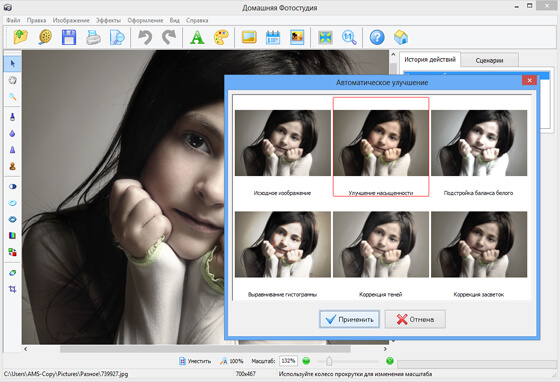
Нажмите вкладку «Эффекты» и далее «Каталог эффектов», откроется окно для редактирования фото. Сверху в правой части выберите область обработки – полностью, нижнюю, верхнюю часть, центр, и т.д. Рядом с помощью ползунка настройте степень прозрачности. Далее используйте вкладки этого меню для выбора нужного вам эффекта, для удобства они разбиты по тематическим категориям: световые, цветовые, природные, геометрические, базовые, и др. Нажмите на понравившийся эффект и «Ок».
Шаг 6.
Добавить рамку для фото или использовать функцию обработки краев (наложение маски). Программа для фотомонтажа содержит огромную коллекцию разнообразных стильных рамок и масок. Найти их можно на вкладке «Оформление» и выбрав из большого числа предложенных вариантов. Читайте статью: «Рамки для фото с эффектами – преображение ваших фотографий».
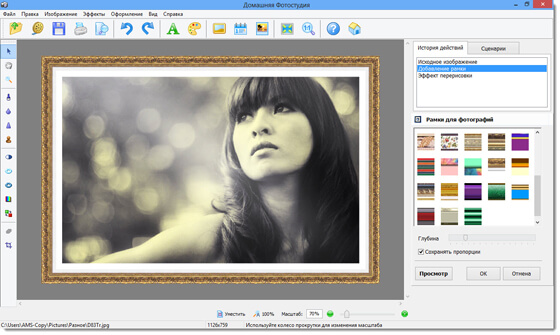
Шаг 7.
Сохранить фото на компьютере (через вкладку «Файл»), при необходимости осуществить быструю оптимизацию JPEG. Добавить фото в одноклассники. Перейдите на свою страницу в социальной сети, выберите в меню функцию загрузки новых фото. Если их много, то этот процесс может занять некоторое время.
Созданный при помощи фоторедактора с эффектами «Домашняя фотостудия» снимок для социальной сети «Одноклассники» отличается оригинальностью, красотой и стильностью оформления, он соберет множество хвалебных отзывов. Наша программа фотомонтажа открывает для вас новые творческие горизонты и возможности для самореализации.
← Предыдущая статья Cледующая статья →